详解LG电脑分区教程(一步步教你轻松分区LG电脑)
在使用电脑的过程中,我们经常需要对硬盘进行分区,以便更好地管理和利用存储空间。本文将详细介绍以LG电脑为例的分区教程,帮助读者轻松理解和操作。
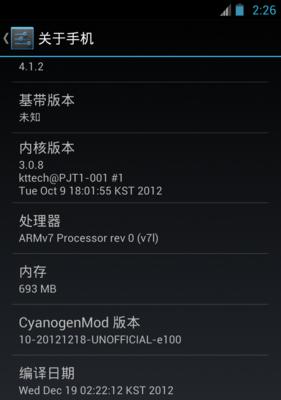
标题和
1.准备工作
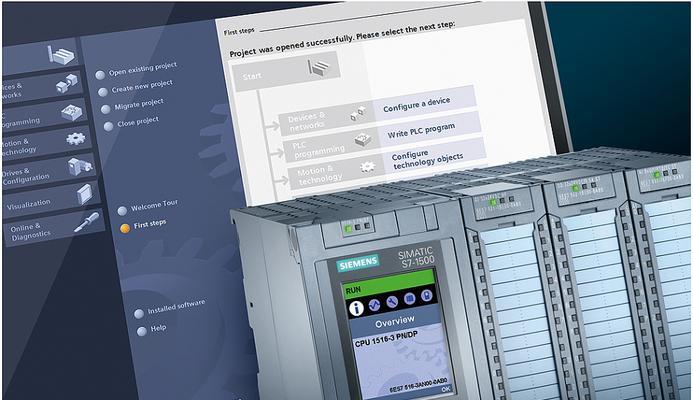
在开始分区之前,我们需要做一些准备工作,如备份重要数据、关闭所有运行的程序、确保电脑通电并插入电源适配器。
2.查看硬盘信息
在分区之前,我们需要了解电脑的硬盘信息,包括总容量、已使用空间、可用空间等。可以通过打开“我的电脑”或者“此电脑”,右键点击硬盘驱动器,选择“属性”来查看这些信息。
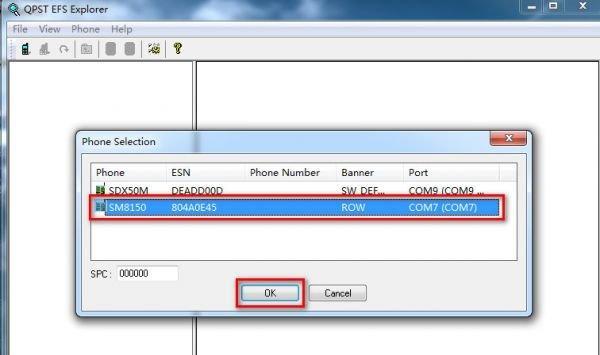
3.打开磁盘管理工具
在开始菜单中搜索“磁盘管理”并打开该工具。在工具界面中,会列出当前电脑上的硬盘驱动器以及它们的分区情况。
4.创建新分区
在磁盘管理工具中,右键点击未分配的空间,选择“新建简单卷”来创建新的分区。按照向导的提示,设置新分区的大小、文件系统以及分配盘符等信息。
5.调整分区大小
如果需要对已有的分区进行调整,可以右键点击该分区,选择“收缩卷”或者“扩展卷”,按照向导的提示进行操作。
6.格式化分区
在创建或调整分区之后,我们需要对其进行格式化,以便系统能够正常识别和使用该分区。在磁盘管理工具中,右键点击分区,选择“格式化”,按照向导的提示进行操作。
7.分区标签设置
为了更好地管理和区分各个分区,我们可以为每个分区设置一个标签。在磁盘管理工具中,右键点击分区,选择“修改卷标”,输入你想要的名称,并点击确定。
8.设置主引导记录(MBR)
如果你想要将分区用于安装操作系统,你可能需要设置主引导记录(MBR)。在磁盘管理工具中,右键点击分区,选择“设为活动分区”,确保该分区是系统所需的。
9.分区扩展
当你的硬盘容量不够时,你可以通过扩展已有分区的方法来增加可用空间。在磁盘管理工具中,右键点击分区,选择“扩展卷”,按照向导的提示进行操作。
10.删除分区
如果你不再需要某个分区,你可以将其删除以释放空间。在磁盘管理工具中,右键点击分区,选择“删除卷”,并按照提示进行确认。
11.分区备份
分区备份是一种重要的数据保护措施。你可以使用各种备份工具对分区进行定期备份,以防止数据丢失。
12.分区恢复
如果你的分区数据丢失或损坏,你可以使用专业的数据恢复软件来恢复分区中的文件和数据。
13.注意事项
在进行分区操作时,需要注意以下几点:备份重要数据、谨慎操作、确认无误后再执行、避免误操作导致数据丢失等。
14.分区常见问题解答
本节将回答一些读者常见的关于分区的问题,如如何分区、分区有什么作用等。
15.
通过本文的详细介绍,相信大家对LG电脑的分区教程有了更深入的了解。希望本文对读者能够带来帮助,并能在实际操作中取得满意的结果。
本文详细介绍了以LG电脑为例的分区教程,包括准备工作、查看硬盘信息、创建新分区、调整分区大小、格式化分区、设置分区标签、设置主引导记录、分区扩展、删除分区等步骤。希望本文能够帮助读者顺利完成分区操作,并更好地管理和利用电脑的存储空间。


